win8怎么看笔记本型号
1、下载并安装某人生
这个软件强大在于比仅仅能查看你系统的配置情况外
还能查看你电脑的型号,这个功能正式我们需要的。那么我们百度一下下载它吧!
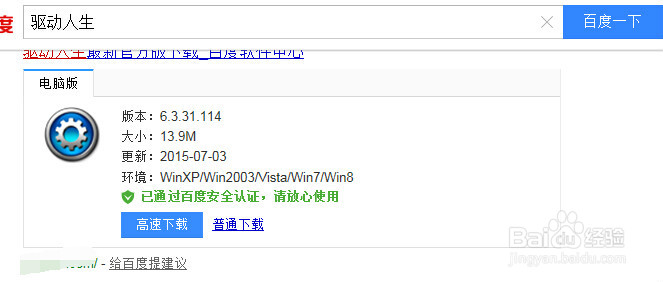
2、下载完成后,安装好该软件并运行它
注意:别安装了捆绑的软件,这个请大家自行注意去掉一些不需要的勾选。
完成后,立即体验该软件。
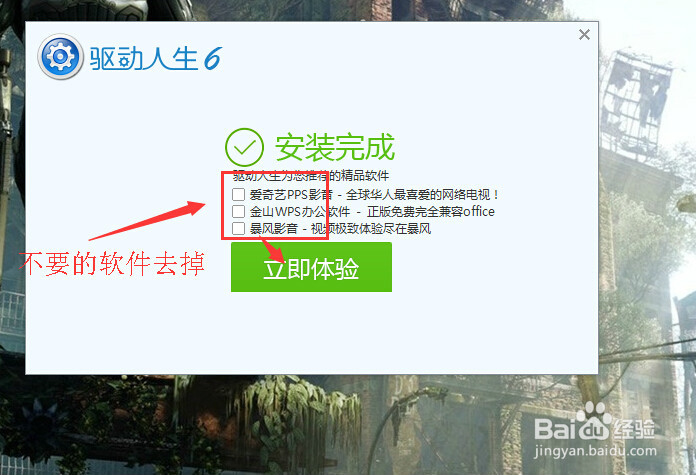
3、等待检测驱动完成后
在该软件的右下方,有个工具大全
我们点击第一个“硬件检测”
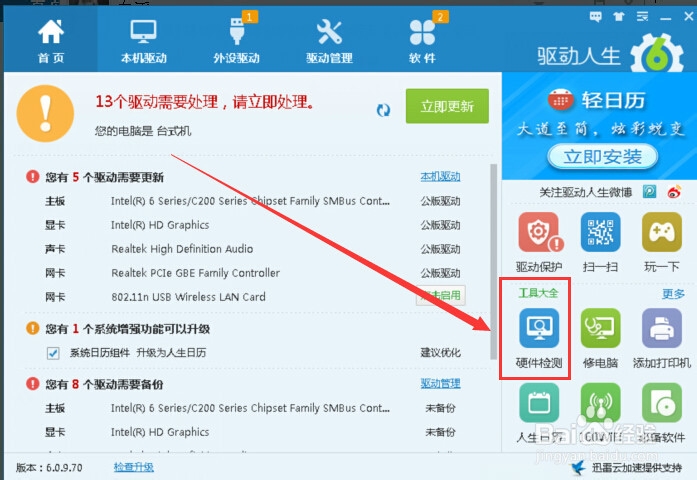
4、在弹出的“硬件检测”窗口中
系统信息栏目下面 的 计算机一行
是不是有你笔记本的型号呢?我这里是XXX笔记本。
这样我们就查到该本基本的型号啦。不会因为别人在笔记本上随意贴一个标签说是什么型号就是什么型号。

5、我们朝下看下面的硬件信息中也很明确的显示你笔记本内的硬件哦!
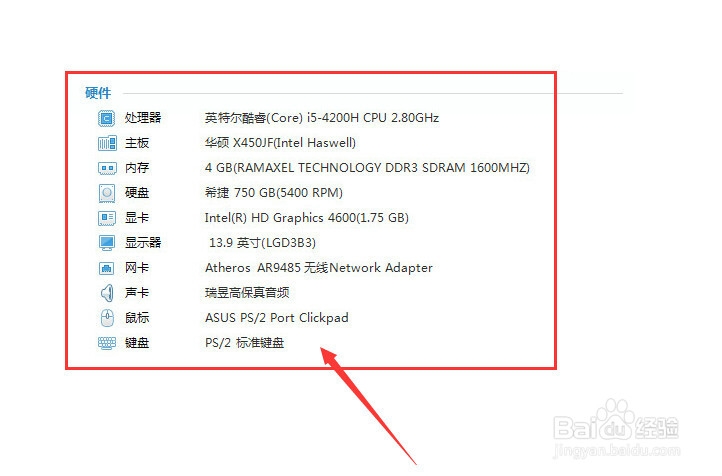
1、像上面这样的软件很多
还有数字的鲁大师,其实也是可以查看电脑型号的哦
方式步骤是:启动该软件后,点击“硬件检测”-->电脑预览-->电脑型号。
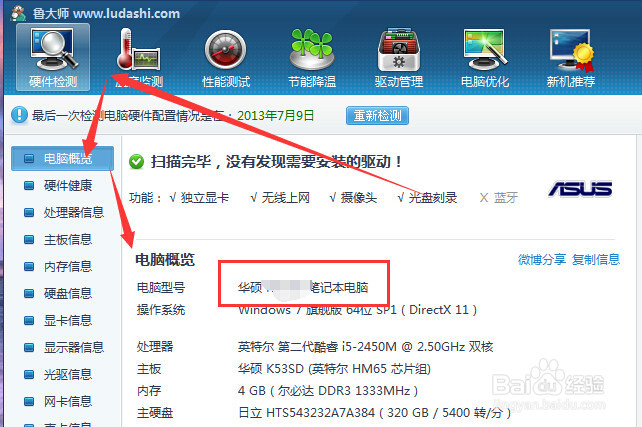
2、驱动精灵也可以做到查看电脑型号哦
方法步骤是:安装好该软件后(注意捆绑),然后点击“硬件检测”。
在硬件检测里面有该笔记本的详细信息。
高版本的该软件一启动后,就会显示要查询的笔记本型号!
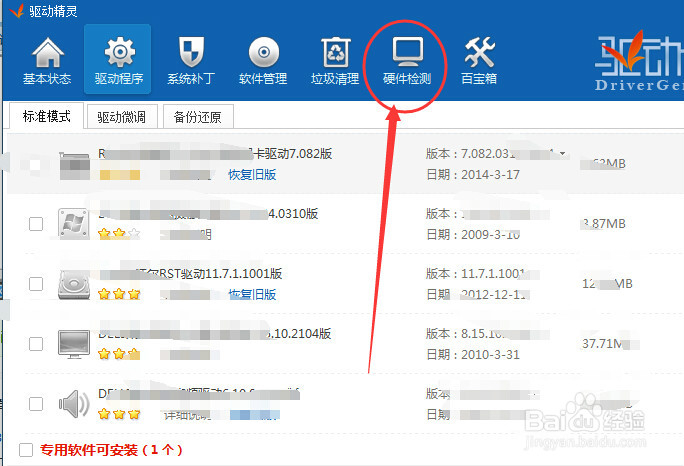
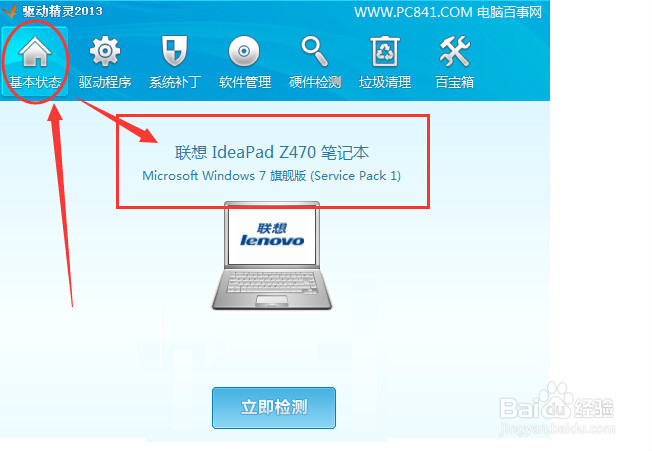
声明:本网站引用、摘录或转载内容仅供网站访问者交流或参考,不代表本站立场,如存在版权或非法内容,请联系站长删除,联系邮箱:site.kefu@qq.com。
阅读量:170
阅读量:47
阅读量:69
阅读量:152
阅读量:165